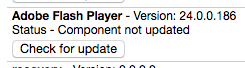Vor einigen Tagen habe ich meine zwei Ubiquiti UniFi FlexHD Access Points hier in der Attika-Wohnung auf die Firmwareversion 6.2.49 vom 14. Dezember 2022 aktualisiert.
Seitdem hatte ich zunehmend Probleme mit der WLAN-Performance (bspw. bei Google Meets). Zudem stellten sich auch allgemeine Verbindungsprobleme ein, welche primär meine Smart-Geräte betrafen: Xiaomi Yeelights, aber auch Shellys.
Bei Pings von meinem MacBook an die IP eines Servers sowie das interne Interface meines neuen Routers gab es immer wieder, ca. alle fünf bis zehn Pings, massive Ausschläge — statt 10 Millisekunden brauchte ein Ping dann 150 Millisekunden. Google Meets beschwerte sich entsprechend über eine schlechte Verbindungsqualität — etwas, was ich seit dem Bezug der Eigentumswohnung noch nie erlebt hatte.
Gegen Ende der Leidensperiode wuchs in mir die Vermutung, dass das Problem von den kürzlich aktualisierten Access Points herrühren musste. Ich fasste deshalb ein Downgrade ins Auge, und wurde rasch mit einer Anleitung fündig: How To Downgrade Or Update Unifi UAP Firmware.
Ich klickte mich zur UniFi-Web-Seite mit den Firmwares für die FlexHDs durch — und sah, dass es längst eine neuere Firmware gab: 6.5.28 vom 19. Februar 2023. Wieso hatte der Controller mir dieses Update nicht angeboten?
Im Releaselog dann die Lösung des Rätsels:
This release is currently stable/official for the following models, it’s still an RC for all other models:
- AC-Lite/LR/Pro/M/M-PRO/IW
- AC-HD/SHD/XG/BaseStationXG
- IW-HD
- U6-Pro/Mesh/IW/Extender/Enterprise/Enterprise-IW
Ok, statt downzugraden entschied ich mich, kurzerhand auf den Release Candidate upzugraden — vorwärts flicken, wie man in der Branche so schön sagt.
Nach einer Klickorgie hatte ich die URL zur Firmware: BZ.mt7621_6.5.28+14491.230127.2313.bin
Diese URL pflegte ich im lokalen UniFi Controller im Dialogfeld zur manuellen Firmware-Aktualisierung ein. Danach begann das Upgrade, und bange/lange Warten. Dann, nach ca. 178 respektive 259 Sekunden die Erlösung:
... Request timeout for icmp_seq 259 64 bytes from 10.1.2.3: icmp_seq=187 ttl=64 time=73481.004 ms ... Request timeout for icmp_seq 178 64 bytes from 10.1.3.4: icmp_seq=104 ttl=64 time=75304.876 ms
Die Firmware läuft nun seit mehr als 24 Stunden (fast) fehlerfrei. Einzig folgendes Gerät scheint am Vormittag Mittag ein Problem gehabt zu haben:
ICMP failed Service homepod-bedroom.home.emeidi.local Date: Tue, 09 May 2023 10:55:48 Action: alert Host: HOST Description: ping test failed Your faithful employee, Monit
ICMP succeeded Service homepod-bedroom.home.emeidi.local Date: Tue, 09 May 2023 12:18:56 Action: alert Host: HOST Description: ping test succeeded [response time 8.096 ms] Your faithful employee, Monit
Ob das wirklich auf die WLAN-Verbindung zurückgeführt werden kann, kann ich nicht eruieren.
PS: Etwas später kam mir der Gedanke, dass vielleicht auch einfach ein Reboot der Access Points ohne Firmware-Upgrade das Problem gelöst hätte … ich werde es nie erfahren.